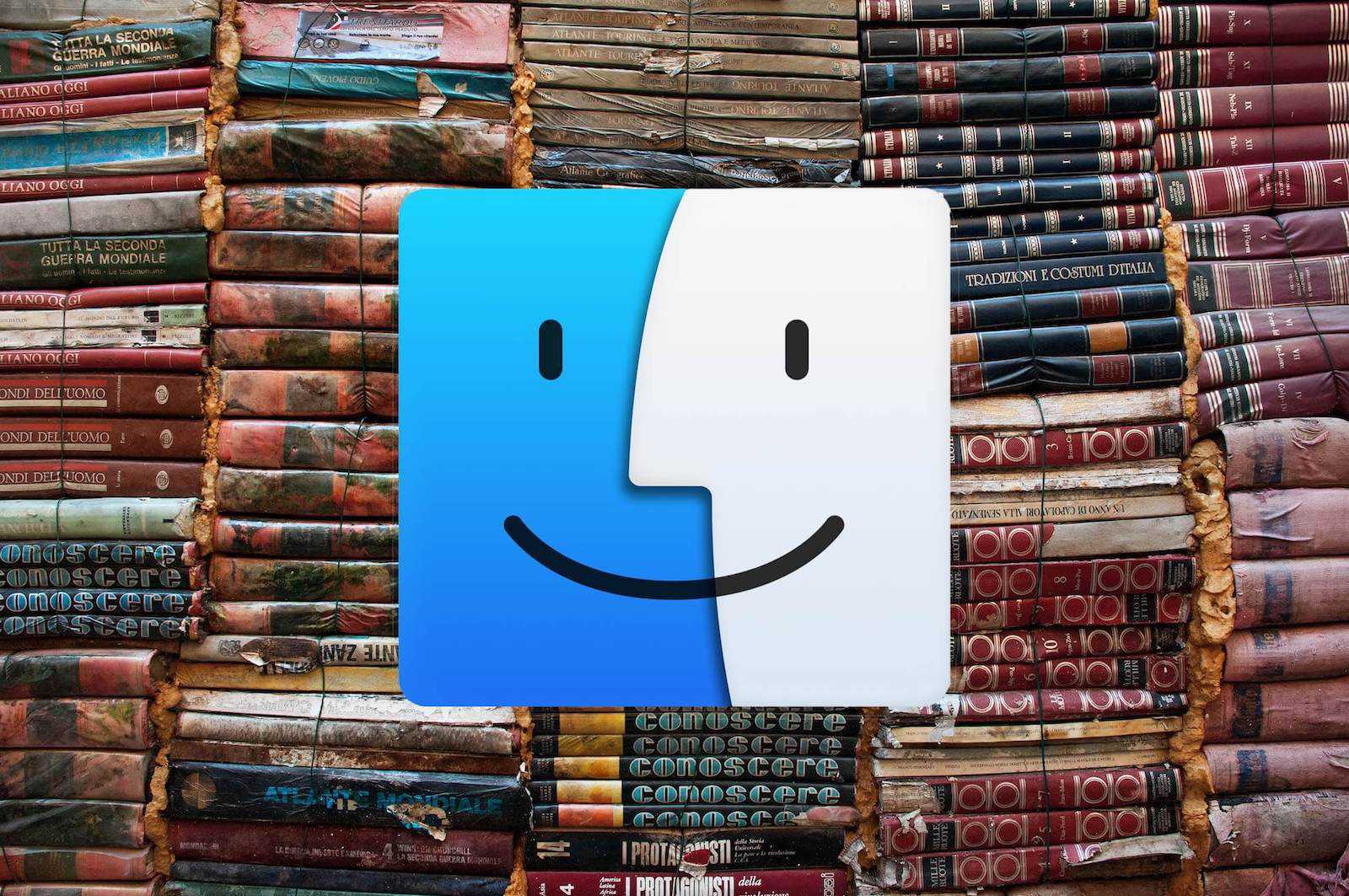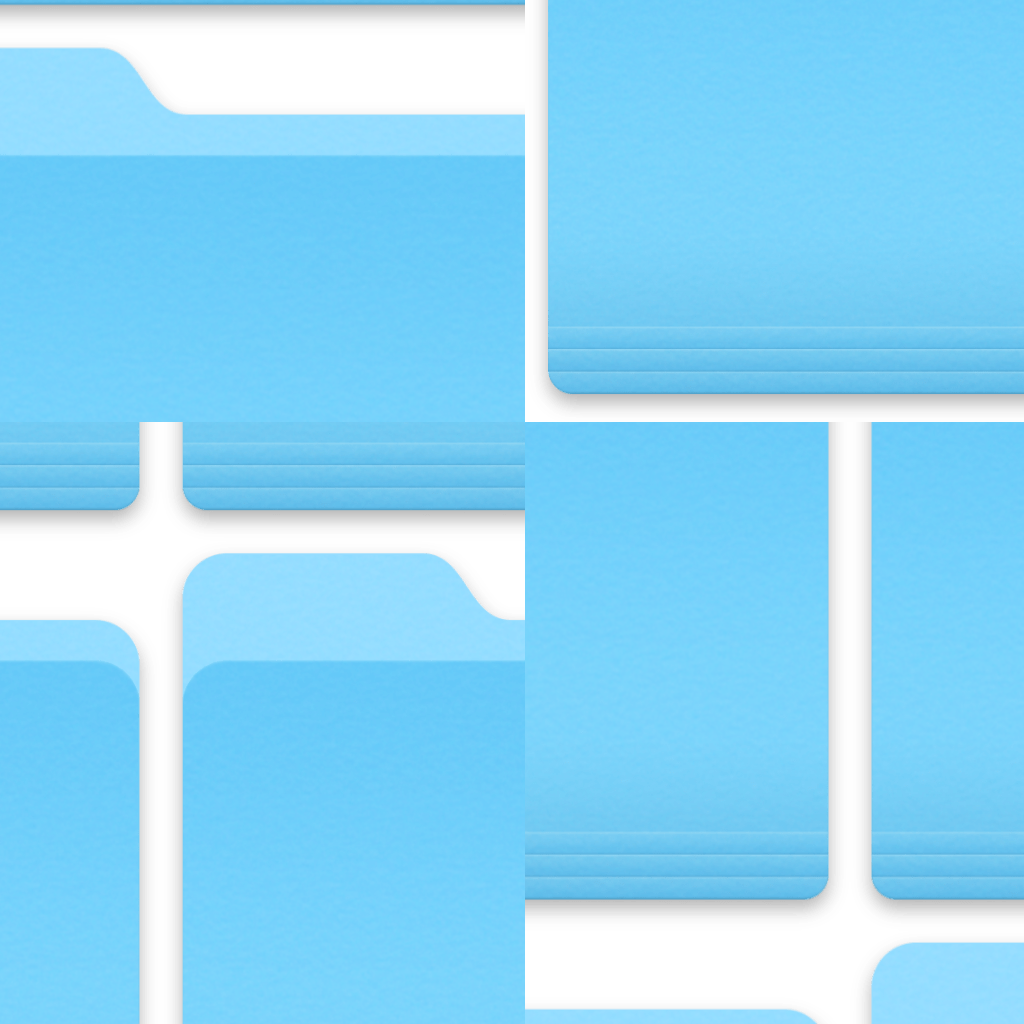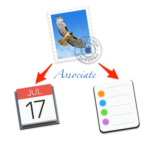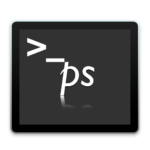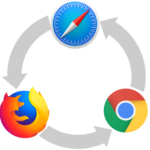メールの検索時に明らかにヒットする件数が少なかったので、メールボックスの再構築などを試したところ改善が確認できたので今回はメールの不具合時に行っておきたいこととして説明したいと思います。
不具合の原因はわからなかったのですが、OSのアップデート時とかに起こるようです。
事前作業としてセーフモードでの起動は行っておいた方が良いかと思います。(コメントありがとうございます! )
メールボックス再構築
この方法はシンプルで上部メニューにあるメニューボックス➡︎再構築を選択すると再構築が始まります。
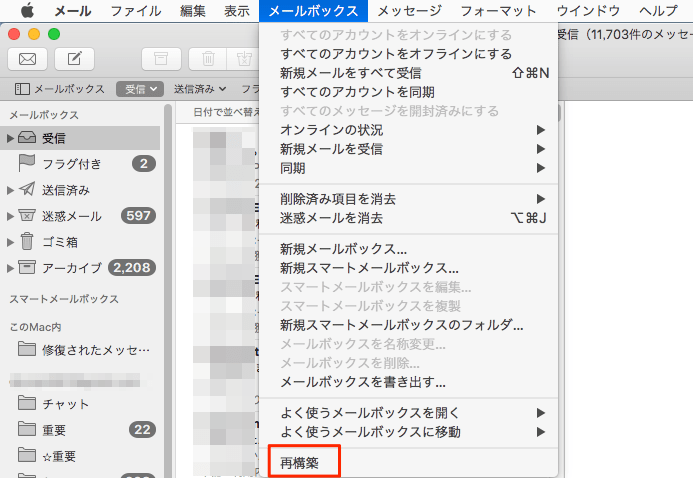
これでメールサーバーからメールの再ダウンロードが開始されます。文字化けや検索不具合などの事象の場合は復旧できる可能性があります。
メールインデックス(索引)を再構築
上記でも改善しない場合はメールのインデックスを再構築することで直る可能性があります。
方法としてはメールのインデックスファイルを退避させ、再作成します。
尚、メールが無くなるなどの情報もあるので操作に関しては自己責任でお願いします。
先ず、メールアプリを終了します。
インデックスファイルはユーザのライブラリフォルダにあります。
ユーザのライブラリフォルダはデフォルトでは不可視になっていますが、macOS 10.12 Sierra以降ではショートカットも割り当てられアクセスが簡単になっています。
OSのバージョンによって使用されているフォルダが違うようですが、私の場合は(macOS High macOS Sierra 10.13)「V5」にありました。
Mail➡︎V5➡︎MailData内の「Envelope index〜」で始まるファイルをひとまず退避させます。
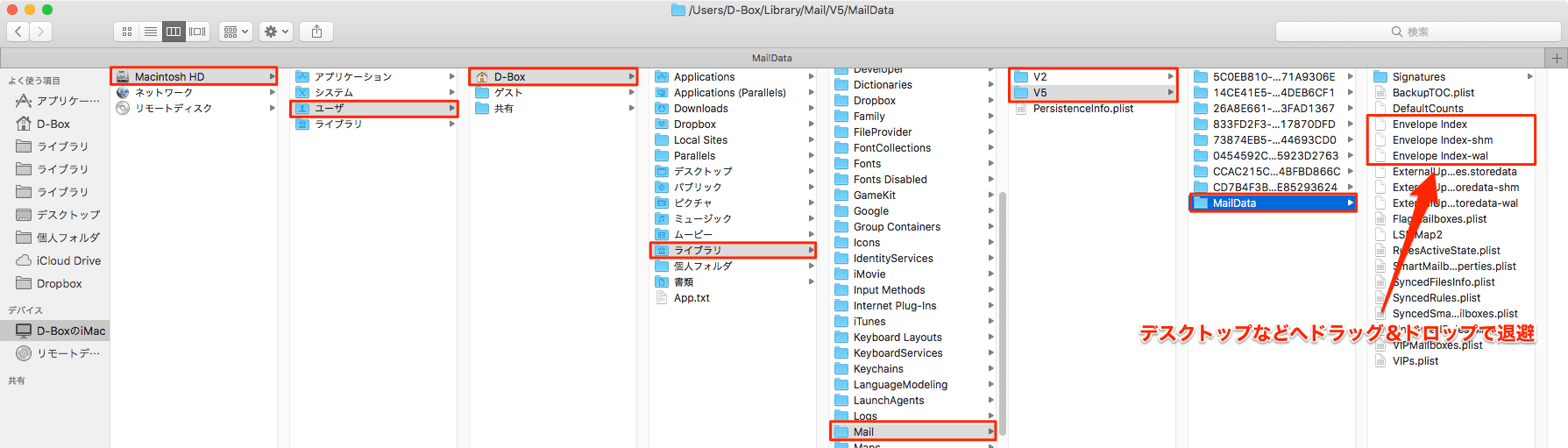
インデックスファイル退避後、メールアプリを起動すると、メールを再読み込みする旨のメッセージが表示されます。
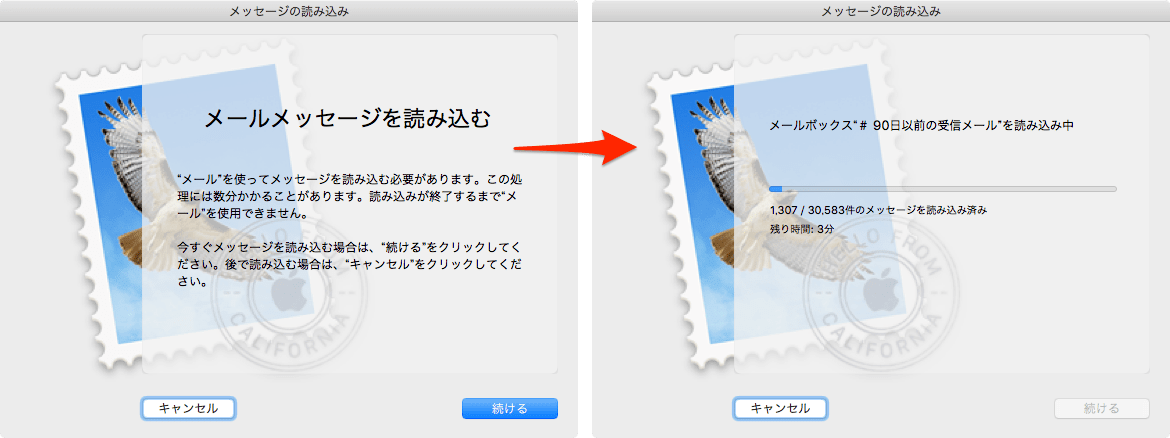
30000件ほどありましたが2、3分で終わりました。
環境によってはもっと時間はかかるかもしれません。
私の場合は読み込み終了後にメール検索は可能になりました。
ですがメッセージのダウンロードは引き続き進んでいますので念のため、終わるまでメールは終了しない方が良いと思います。
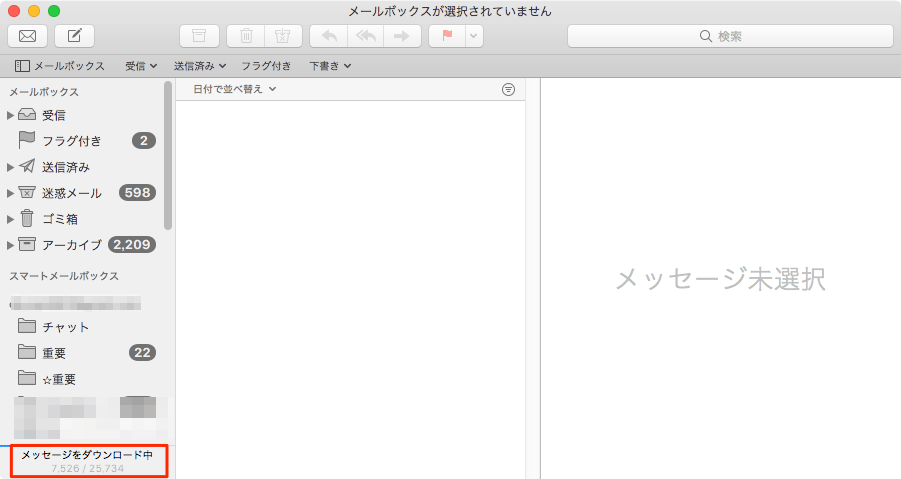
メールアプリ初期化
上記の方法で改善しない場合はメールアプリ初期化を試してみても良いと思います。
方法はメールインデックス再構築とほぼ同じなのですが、メールアプリ終了後「Mail」フォルダ内のファイル・フォルダを全て退避させてメールアプリを再起動します。
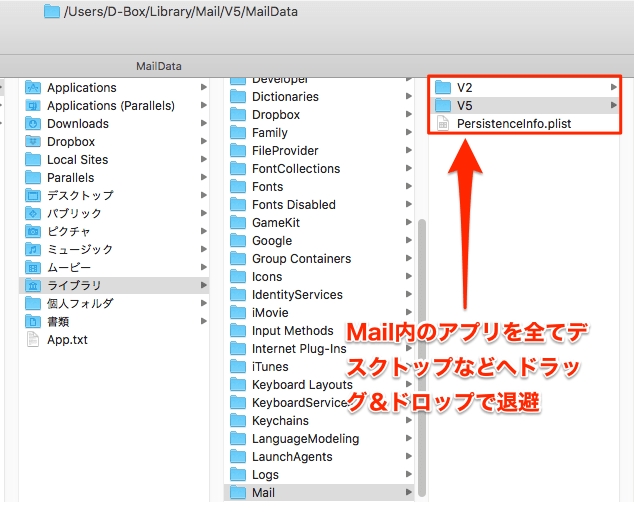
メールアプリ再起動後、メールの再読み込みが開始されるので終了したら初期化完了です。
今回の作業はファイルを退避させているので万が一メールが無くなっても戻すことは可能です。
くれぐれも退避するファイルを直接削除しないようにしてください。
心配な場合はMacのバックアップをとっても良いと思います。